
联系我们
Contact us
森科云创科技(深圳)有限公司
Senke Innovations Technology Co., Ltd
TEL:0755-8338 2595
FAX:0755-8338 2595
Phone: 180 7317 6696
Email:info@senkei.com.cn
地址:深圳市龙岗区龙岗大道8288号大运软件小镇27栋203-204
森科云创科技(长沙)有限公司
Senke Innovations Technology Co., Ltd
TEL:180 7317 6696
SOLIDWORKS-moiton快速完成你的动画设计
提起SOLIDWORKS,大家对SOLIDWORKS的结构设计印象非常深刻,SOLIDWORKS软件功能强大,易于操作,易学易用,这些标签已经是非常深入人心了,但是!SOLIDWORKS除了机械设计以外SOLIDWORKS还有非常多的功能,本期软文小编会为大家介绍一下SOLIDWORKS的Motion插件,让工程师们在设计完后,即可让我们的机构“活”起来。
本期软文小编会为大家介绍一下Motion中的3个模块中的动画模块,其余2个模块分别是基础运动和motion分析,这2个小编会在其它期为大家介绍一下,本期会已一个简单的案例为大家讲一下Motion的动画模块:
首先先让我们认识一下基础的内容:
Motion图标:
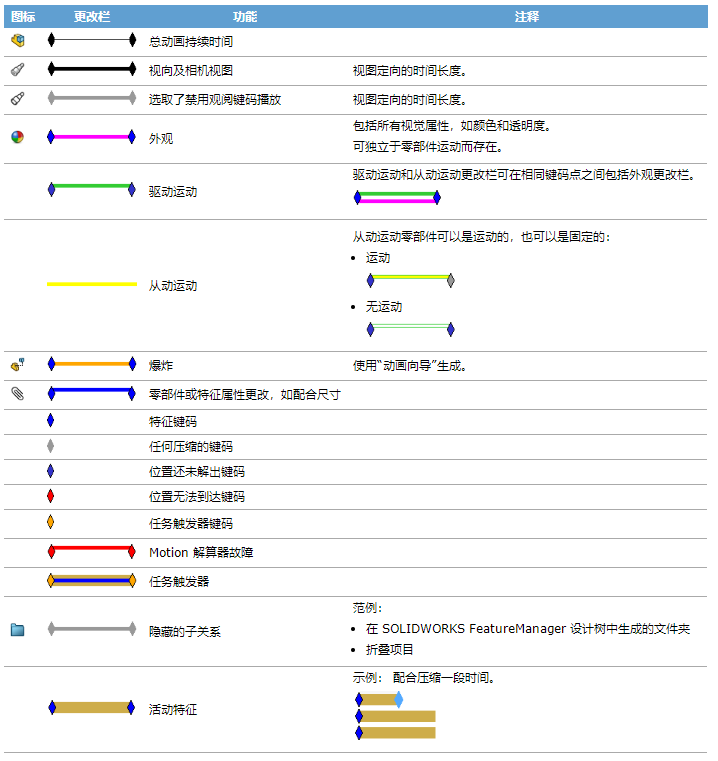
关键帧:是 3D 布景的一个图像或者一系列属性,在动画中用作参考点;
自动键码:当按下时,会自动为拖动/移动的部件在当前时间栏生成键码
小编会以研磨器来展示动画的操作,有想要模型的也可以联系小编哦!
①首先,打开装配体,并打开SOLIDWORKS Motion插件,再打开运动算例,如下图所示:

在装配体中的配合会被映射到Motion中,原装配体的配合不会受Motion里的操作所影响,也就是配合你可以随意修改,但是需要注意留下自由度,能够给模型进行运动。

②我们将时间戳移动至2秒处,并拖动模型进行运动:如下图所示
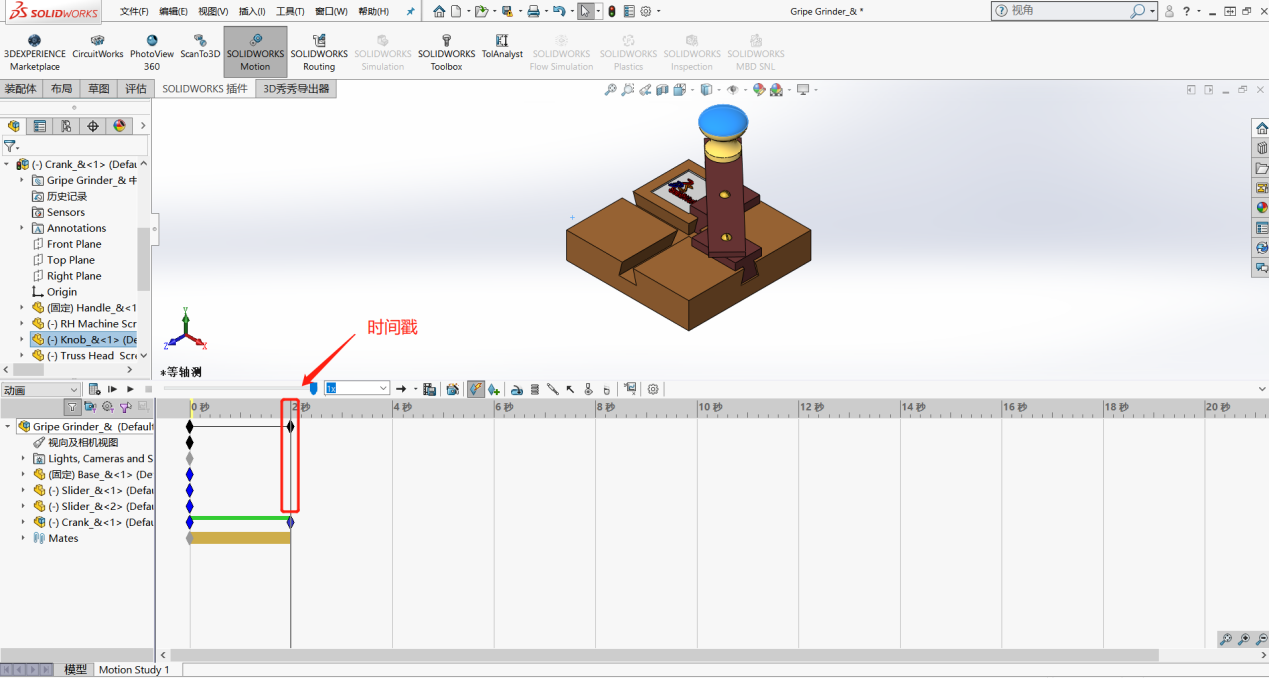
③此时,点击计算/播放,我们就可以得到一个非常简单的动画了
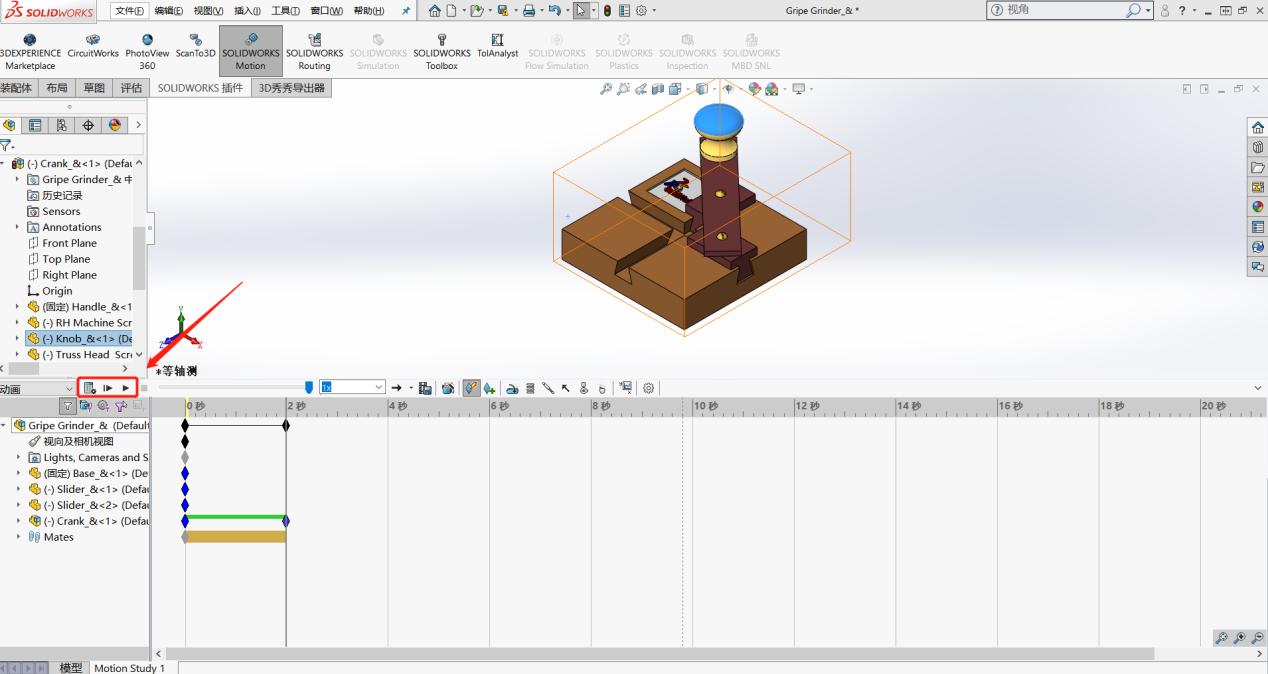
④如果觉得直接拖动还不够达到制作动画的需求,我们也可以通过一下三种方式进行控制:
1.三重轴进行移动/旋转;2.通过移动零部件进行具体距离的控制;3.通过配合进行控制
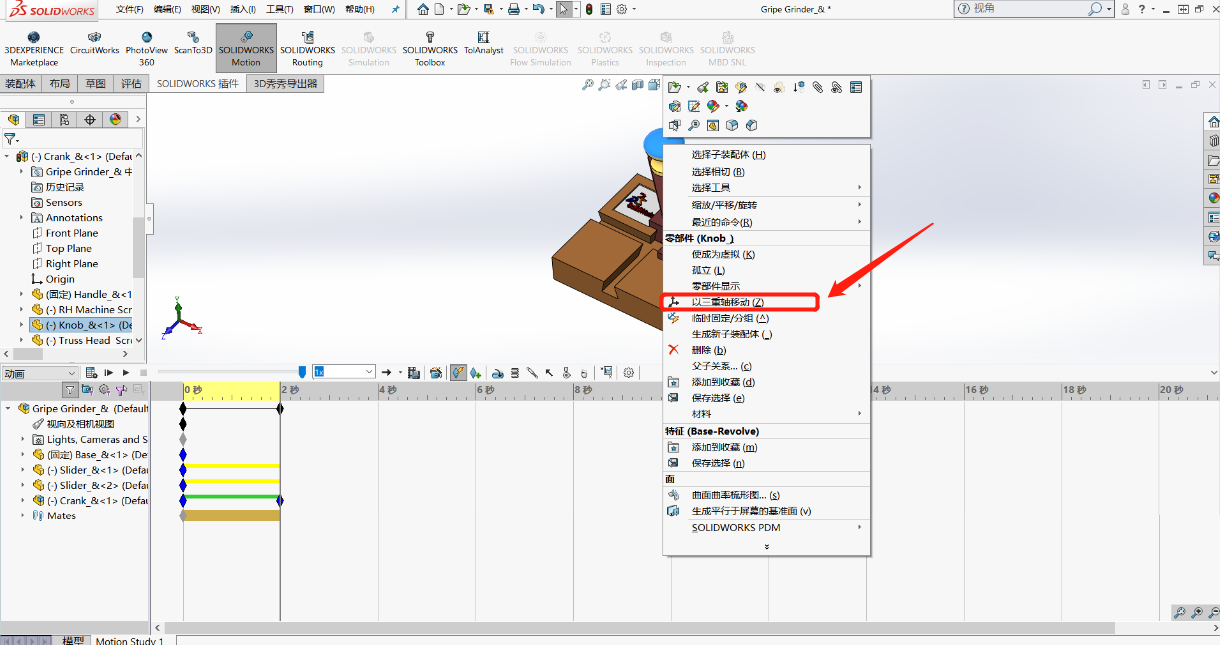
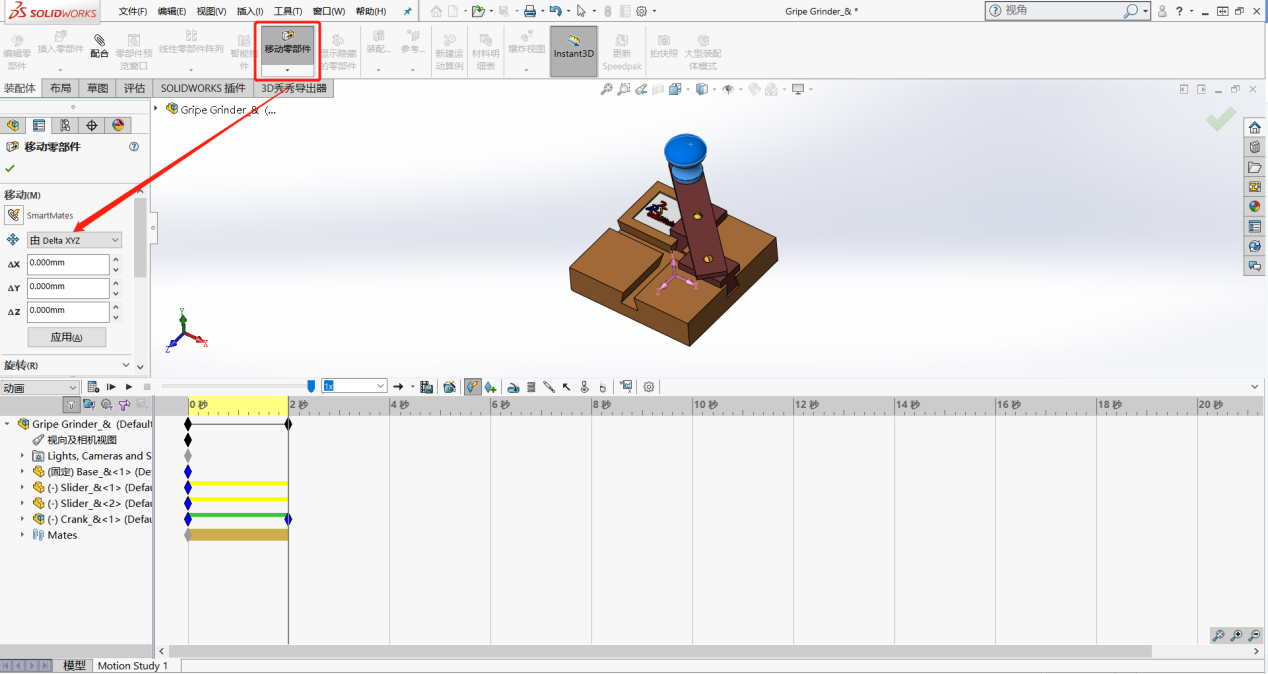
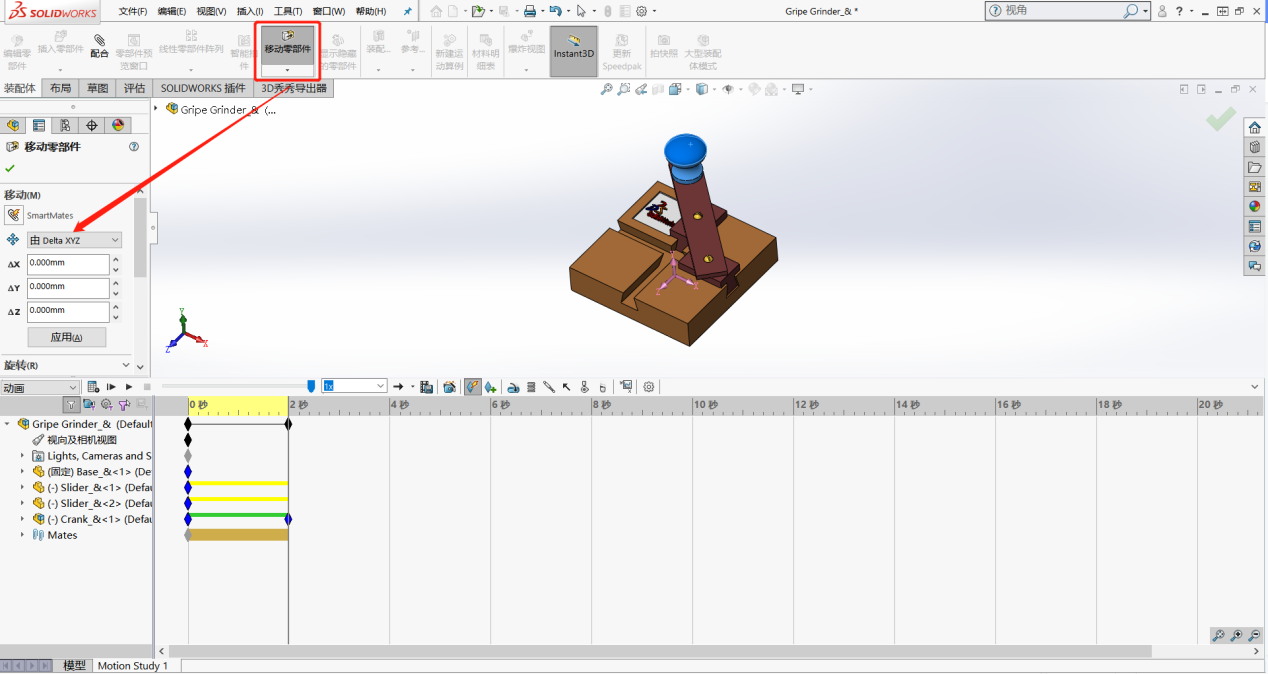
⑤有了零部件的运动,那肯定也少不了不同的观察角度,我们可以通过“视向及相机视图”进行观察角度的控制
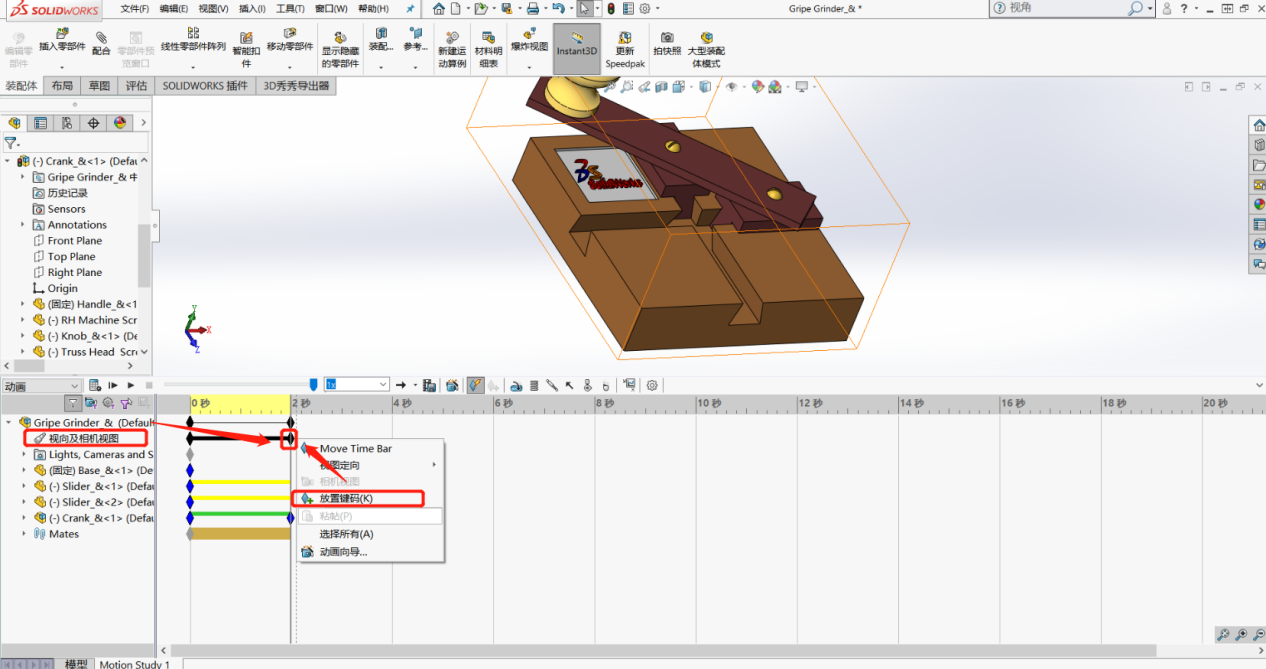
Motion的动画功能是不是很简单呢?
在结束之前小云技术在补充一个小知识点,大家应该都比较熟悉装配体的爆炸视图,但是通过爆炸视图生成的小动画只有3种模式:2秒/4秒/8秒,如果我想要慢一些就无法调整了,那这个可不可以通过Motion解决呢?答案是可以的.
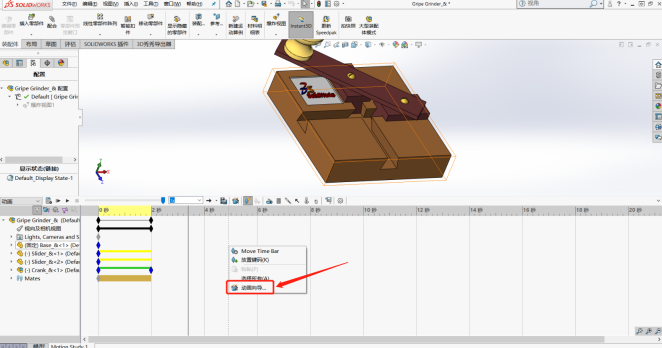
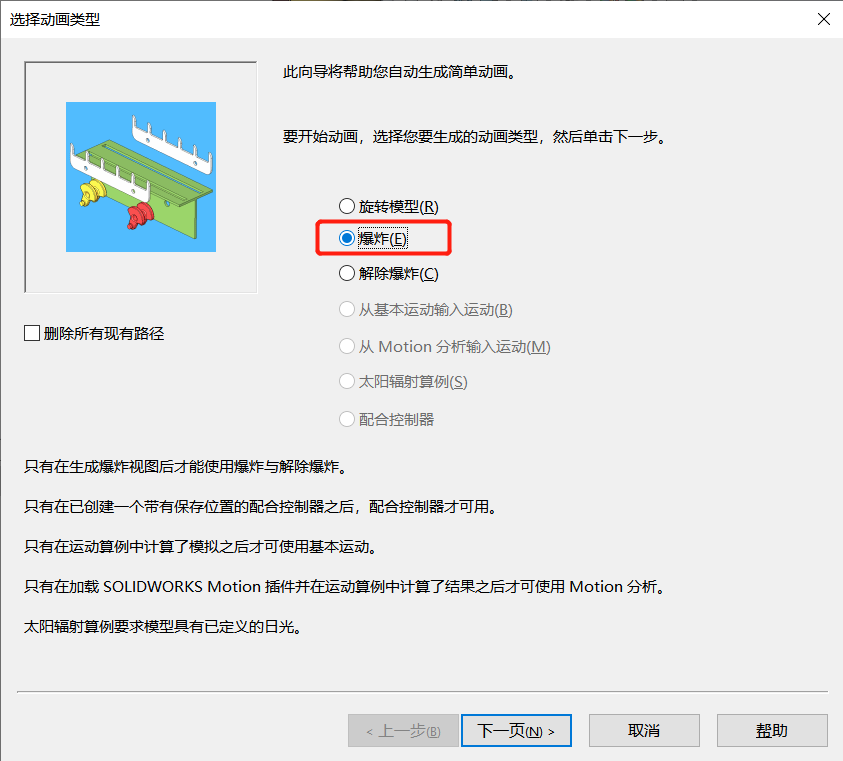
我们通过动画向导就可以将完成好的爆炸视图导入时间轴内,并且还可以随意进行调整时长,满足一些工程师对动画时长的要求。
本期的内容就到这里结束了,下一期我们介绍SOLIDWORKS Motion的基础运动哦!
- FEG智能车
- RoboMaster
赛事合作
友情链接:
森科云创科技(深圳)有限公司
Senke Innovations Technology Co., Ltd
电话:+86-755-8338 2595
传真:+86-755-8338 2595
Email:info@senkei.com.cn
地址:深圳市龙岗区龙岗大道8288号大运软件小镇27栋203-204
森科云创科技(长沙)有限公司
Senke Innovations Technology Co., Ltd
TEL:180 7317 6696
Copyright © 森科云创科技有限公司版权所有 粤ICP备2023064430号




